发布日期:2012-11-02 作者:老毛桃一键重装系统 来源:laomaotaoxitong.com
老毛桃w7家庭普通版是初级用户喜爱的老毛桃w7系统。统计显示很多用户日常都碰到了老毛桃w7系统还原备份功能的实操问题。面对老毛桃w7系统还原备份功能这样的小问题,我们该怎么动手解决呢?不经常使用电脑的朋友对于老毛桃w7系统还原备份功能的问题可能会无从下手。但对于电脑技术人员来说解决办法就很简单了:1、 首先打开“控制面板”,并打开“备份还原”,然后点击“创建系统镜像”之后就会出现如下界面; 2、 然后选择保存在硬盘上,注意老毛桃w7自带的备份要求在同一个硬盘上,两个以上硬盘的注意硬盘的选择哦;。看了以上操作步骤,是不是觉得很简单呢?如果你还有什么不明白的地方,可以继续学习小编下面分享给大家的关于老毛桃w7系统还原备份功能的问题的具体操作步骤吧。
1、 首先打开“控制面板”,并打开“备份还原”,然后点击“创建系统镜像”之后就会出现如下界面;
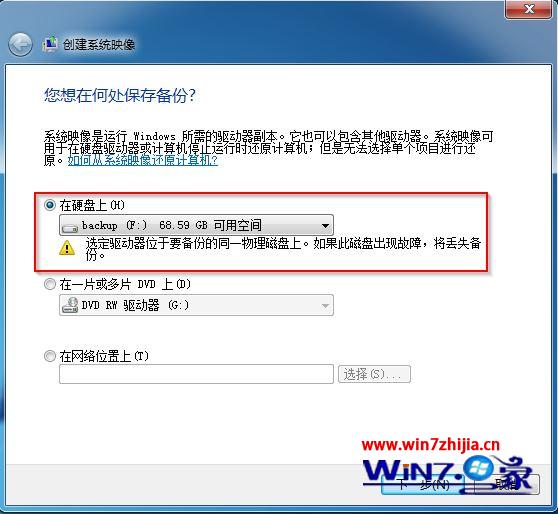
2、 然后选择保存在硬盘上,注意老毛桃w7自带的备份要求在同一个硬盘上,两个以上硬盘的注意硬盘的选择哦;
3、 老毛桃w7默认是备份C、d两个盘,当然也是可以选择更多,选择好之后,点击“下一步”按钮;
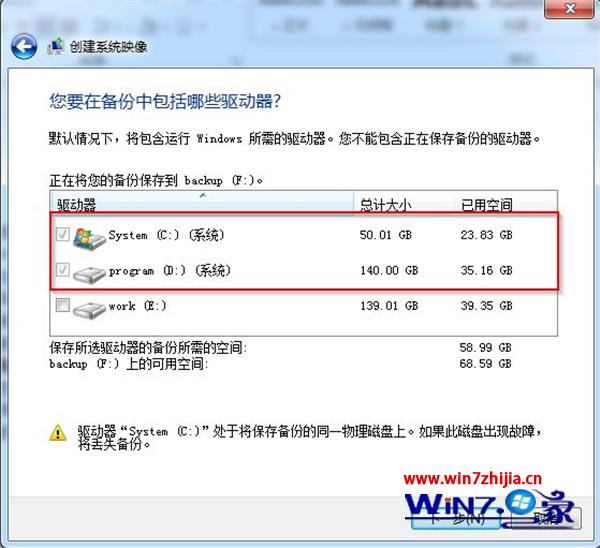
4、 然后选择“开始备份”,备份你的系统,完成后会有一个备份文件,并在下次打开“备份还原”的时候会在列表中显示;
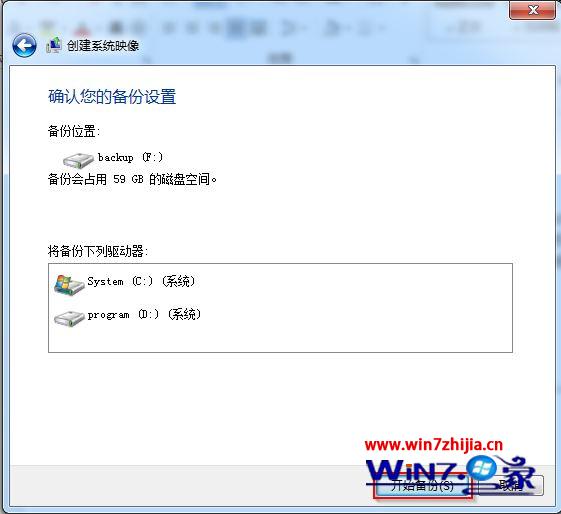
5、之后要是系统出现问题想要还原的时候,直接打开“备份还原”,选择“文件”点击“还原”就可以还原到你以前的系统了,很简单吧。
提示:这个方法也是重装老毛桃w7系统的方法,有点是不需要有工具支撑,确定是还原时要进入老毛桃w7系统,备份的体积有点过大。
使用教程推荐
本站发布的系统下载与软件仅为个人学习测试使用,不得用于商业用途!如侵犯到您的版权,请及时通知我们!
Copyright ? 2020 All Rights Reserved.老毛桃一键重装系统版权所有!
网站备案号:闽ICP备15018608号-8